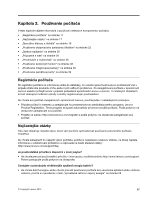Lenovo ThinkPad X1 Carbon (Slovakian) User Guide - Page 36
Kláves s logom Windows, Používanie ukazovacieho zariadenia UltraNav, Setting for Microphone Mute.
 |
View all Lenovo ThinkPad X1 Carbon manuals
Add to My Manuals
Save this manual to your list of manuals |
Page 36 highlights
3. Na karte VoIP Call Settings kliknite na položku Microphone mute button settings. Otvorí sa okno Setting for Microphone Mute. 4. Vyberte položku Only the recording device selected below: a potom v rozbaľovacom zozname vyberte požadované nahrávacie zariadenie. 5. Kliknite na tlačidlo OK. Kláves s logom Windows Stlačením klávesu s logom Windows 1 môžete zobraziť alebo skryť ponuku Štart operačného systému Windows. Kláves s logom Windows tiež môžete používať spolu s inými klávesmi na vykonávanie iných funkcií. Podrobné informácie nájdete v informačnom systéme pomoci operačného systému Windows. Používanie ukazovacieho zariadenia UltraNav Počítač sa dodáva s ukazovacím zariadením UltraNav. Ukazovacie zariadenie UltraNav sa skladá z ukazovacieho zariadenia TrackPoint a dotykového panela, pričom obe z nich sú ukazovacie zariadenia so základnými aj rozšírenými funkciami. Obe zariadenia môžete nakonfigurovať výberom požadovaných nastavení nasledujúcim spôsobom: • Nastaviť ukazovacie zariadenie TrackPoint aj dotykový panel ako ukazovacie zariadenia. Toto nastavenie umožňuje používať všetky základné aj rozšírené funkcie ukazovacieho zariadenia TrackPoint aj dotykového panela. • Nastaviť ukazovacie zariadenie TrackPoint ako hlavné ukazovacie zariadenie a dotykový panel iba pre rozšírené funkcie. Toto nastavenie umožňuje používať všetky základné aj rozšírené funkcie ukazovacieho zariadenia TrackPoint, zatiaľ čo používanie dotykového panela je obmedzené na funkcie posúvania, zón ťuknutia a spomaleného ukazovateľa. • Nastaviť dotykový panel ako hlavné ukazovacie zariadenie a ukazovacie zariadenie TrackPoint iba pre rozšírené funkcie. Toto nastavenie umožňuje používať všetky základné aj rozšírené funkcie dotykového panela, zatiaľ čo používanie ukazovacieho zariadenia TrackPoint je obmedzené na funkcie posúvania a lupy. 22 Používateľská príručka